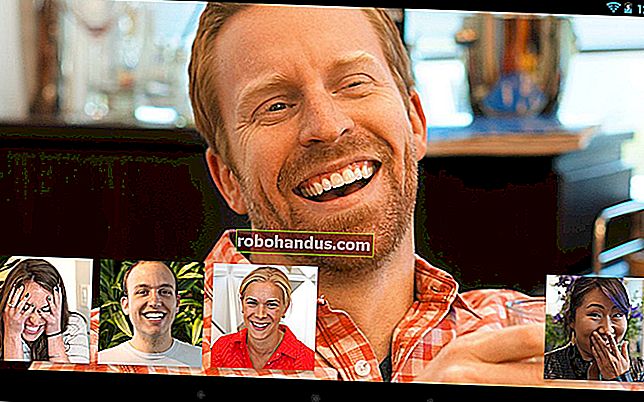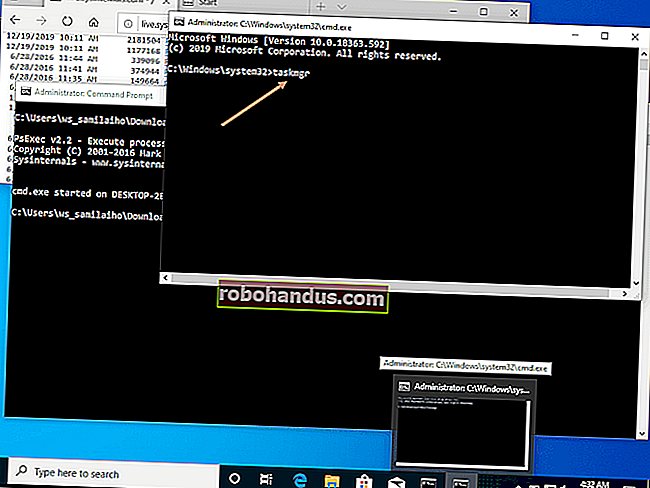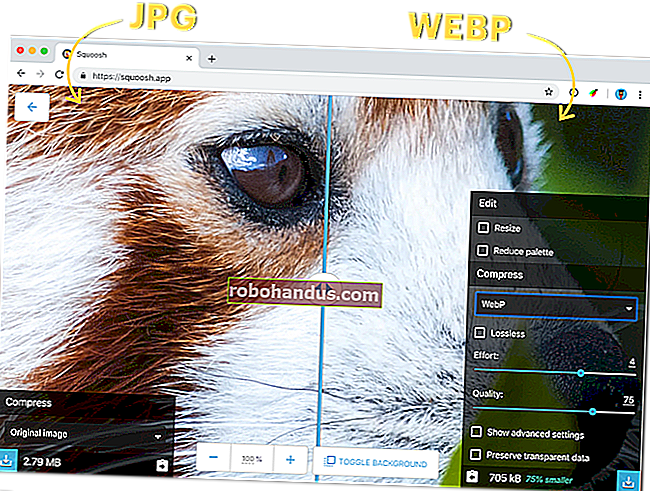Cara Melucutkan DRM dari Ebook Kindle Anda untuk Keseronokan dan Pengarkiban Merentas Peranti

Anda bukan lanun terbang Jolly Roger, anda hanya orang yang mahu membuat sandaran ebook yang mereka bayar dan membacanya pada peranti yang mereka mahu membacanya. Ikuti kami kerana kami menunjukkan kepada anda cara membebaskan buku Kindle anda.
Mengapa Saya Mahu Melakukan Ini?
Kebanyakan media hari ini, dari episod rancangan TV yang dibeli hingga ebook hingga media fizikal seperti DVD, dimuat dengan skema Pengurusan Hak Digital (DRM). Skema DRM diterapkan oleh penerbit sebagai langkah perlindungan terhadap cetak rompak dan untuk mengawal bagaimana pengguna menggunakan media yang mereka beli (contohnya, anda boleh menonton filem ini atau membaca buku ini di peranti kami , tetapi tidak pada peranti pesaing kami) .
Kami tidak tahu mengenai anda, tetapi kami tidak begitu peduli untuk diberitahu bagaimana kami dapat menikmati media yang telah kami bayar dengan baik. Sebenarnya, kami memilih untuk tidak meletakkan DRM di buku kami The How-To Geek Guide to Windows 8 khusus untuk alasan itu. Kami menghormati anda sebagai pembaca laman web ini, pengguna, dan orang yang terlalu banyak untuk menyekat bagaimana anda dapat menikmati buku yang anda beli dari kami. Setelah membelinya, anda boleh membacanya tetapi anda mahu membacanya pada peranti apa sahaja yang anda mahu membacanya.
Bagi mencegah cetak rompak, nilai DRM dalam melakukannya adalah meragukan pada tahap terbaik; mengapa ada orang yang perlu bersusah payah menanggalkan DRM jika mereka berhasrat untuk membajak bahan tersebut (sebagai salinan cetak rompak bebas DRM tentang segala sesuatu yang sudah ada di seluruh Internet). Dengan kata lain, DRM menimbulkan kesulitan yang cukup besar kepada pelanggan yang membayar dan tidak ada kesulitan sama sekali kepada perompak.
Oleh itu, baca terus untuk melihat bagaimana anda boleh menjadi warganegara terhormat yang menyokong orang yang membuat kandungan yang anda gemari, tetapi dengan kebebasan untuk menikmati kandungan itu pada peranti anda mengikut keperluan anda.
Catatan: Tutorial ini hanya akan membantu anda melucutkan DRM dari buku yang sebenarnya telah anda beli. Alat yang digunakan di sini tidak akan berfungsi untuk menghilangkan DRM dari ebook perpustakaan, ebook pinjaman, atau ebook lain yang anda bukan pembeli asal.
Apa yang saya perlukan?
Untuk tutorial ini, anda memerlukan tiga perkara:
- Salinan Pengurus Ebook Berkaliber
- Salinan Alat Penghapusan DRM Perantis Alf untuk eBook
- E-buku Kindle
- (Pilihan) Kindle untuk PC
Anda semestinya memerlukan plugin pelucutan DRM yang sangat baik Caliber dan Apprentice Alf. Aplikasi Kindle untuk PC sepenuhnya pilihan, tetapi ia menjadikannya lebih mudah untuk mendapatkan semua buku Kindle anda pada satu masa dan bukannya memindahkan / memuat turun setiap buku satu persatu secara manual.
Kami tidak akan membincangkan cara memasang dan menggunakan Caliber dalam tutorial ini. Sekiranya anda baru menggunakan Caliber, kami sangat mengesyorkan anda melihat panduan kami: Cara Mengatur Koleksi Ebook Anda dengan Caliber.
Terdapat beberapa perkara yang perlu diperhatikan sebelum kita meneruskannya. Pertama, walaupun kami menggunakan Windows 7, anda dapat mengikuti dan menggunakan teknik yang sama pada OS X menggunakan OS X versi Caliber.
Kedua, termasuk dalam pek penghapusan Apprentice Alf DRM adalah alat yang berdiri sendiri untuk kedua-dua Windows dan OS X. Oleh kerana alat ini memerlukan konfigurasi tambahan termasuk pemasangan Python dan pelbagai pergantungan, kami memilih untuk fokus pada aliran kerja berasaskan Kaliber, yang jauh lebih pantas (sekiranya anda ingin menggunakan alat yang berdiri sendiri, kami mengesyorkan membaca readme.txt yang disertakan bersama bundle). Lebih jauh lagi, kerana anda memerlukan alat pengurusan ebook untuk mengatur dan memindahkan koleksi buku bebas DRM baru, anda mungkin juga menggunakan yang terbaik di bandar.
Memasang Plugin Penghapusan DRM Apprentice Alf

Plugin penyingkiran sangat hebat kerana ia tidak hanya berfungsi dengan baik, tetapi selama anda memasangnya, ia akan secara automatik melucutkan DRM dari mana-mana buku yang memuatkan DRM yang akan anda tambahkan ke Caliber.
Lawati halaman penghapusan DRM Apprentice Alf dan ambil pelepasan alat penghapusan DRM terkini - kerana penulisan ini, v6.05 tersedia di sini.
Ekstrak kandungan fail zip ke lokasi sementara. Terdapat beberapa sub-folder di dalam pek, tetapi yang kami minati ialah \ DeDRM_calibre_plugin \; yang terletak di folder itu ialah DeDRM_plugin.zip. Setelah mengesahkan bahawa anda telah mengekstrak arkib dengan betul dan fail zip yang berkenaan dipertanggungjawabkan, jalankan Caliber.

Klik pada Pilihan pada bar alat dan pilih "Ubah tingkah laku berkaliber" (atau, sebagai alternatif, tekan CTRL + P). Jangan pilih "Dapatkan pemalam untuk meningkatkan kaliber" kerana itu hanya memberi anda akses ke repositori rasmi Caliber plugin dan tidak akan membenarkan anda menambahkan pemalam pihak ketiga anda sendiri.
Tatal ke bahagian Lanjutan dan klik pada Pemalam.

Di dalam menu Plugin, klik pada butang "Load plugin from file" di sudut kanan bawah:

Semak ke lokasi DeDRM_plugin.zip, pilih dan tambahkan. Anda akan menerima amaran mengenai bahaya memasang pemalam pihak ketiga. Teruskan dan klik OK. Anda akan melihat kotak dialog yang menunjukkan pemasangan berjaya:

Klik OK dan sahkan bahawa DeDRM terdapat dalam senarai "Jenis fail pemalam". Setelah mengesahkan, klik Terapkan di sudut kiri atas, tutup panel Preferences, dan mulakan semula Caliber.
Menggunakan Plugin Penghapusan DRM Apprentice Alf
Pada ketika ini, kami sudah bersedia untuk mula mengeluarkan DRM dari buku kami. Plugin penghapusan DRM secara automatik melucutkan DRM dari buku yang diimport . Sekiranya anda pernah mengimport buku ke Kaliber yang mempunyai DRM, anda perlu mengeksportnya dan mengimportnya lagi untuk memulakan proses penghapusan DRM.
Untuk buku yang kini tidak ada di Kaliber, yang perlu anda lakukan untuk melucutkan DRM dari buku adalah dengan hanya menyeret dan menjatuhkan buku ke Kaliber (atau gunakan fungsi Import file).
Terdapat beberapa cara untuk mendapatkan buku Kindle yang dimuatkan DRM anda. Awak boleh:
- Pasang Kindle anda sebagai peranti USB dan lepaskan.
- Muat turunnya melalui menu Tindakan di bahagian Urus Kindle Saya di akaun Amazon anda.
- Muat turun menggunakan aplikasi Kindle untuk PC.
Mari lihat setiap teknik untuk mengetengahkan kelebihan / kekurangan dan apa yang perlu anda lakukan.
Menyalin Buku dari Kindle Anda: Sekiranya anda akan merobek buku secara langsung dari peranti Kindle anda (atau menggunakan teknik memuat turun dan memindahkan), anda perlu memasukkan nombor siri Kindle anda secara manual ke dalam pemalam penghapusan DeDRM. Lakukan dengan menavigasi kembali ke Pilihan -> Lanjutan -> Pemalam -> Pemalam jenis fail dan klik dua kali pada entri untuk DeDRM. Anda akan melihat kotak seperti itu:

Klik pada entri pertama "eInk Kindle ebooks" dan, di kotak dialog yang dihasilkan, klik tanda + dan masukkan nombor siri di belakang Kindle anda.

Periksa semula nombor siri; sebarang perbezaan antara nombor siri dalam fail buku dan pemalam akan menyebabkan kegagalan penyahsulitan.
Meraih Salinan Buku Anda melalui Teknik Muat turun & Pindahkan: Kaedah kedua yang boleh anda gunakan adalah memuat turun buku terus dari halaman Urus Kindle Saya di dalam akaun Amazon anda. Terdapat sedikit menu tarik-turun "Tindakan" yang terletak di sebelah kanan di sebelah entri setiap buku.

Kami mendapati teknik ini kurang dalam beberapa cara. Anda mesti memilih Kindle fizikal sebagai peranti tujuan dan anda mesti memasukkan nombor siri peranti ke dalam DeDRM (seperti pada langkah sebelumnya). Selain itu, ini adalah satu-satunya teknik yang tidak menghasilkan kejayaan 100% yang konsisten dalam ujian kami. Sekiranya anda benar-benar mesti menggunakan pendekatan ini, cobalah, tetapi kami tidak dapat mengesyorkannya berdasarkan sejauh mana kedua kaedah lain berfungsi.
Memuat turun Buku Anda melalui Aplikasi Kindle untuk PC: Jika sebaliknya, anda telah menghantar buku Kindle anda ke Kindle untuk PC, dan kami sangat mengesyorkan kaedah ini kerana sangat mudah, anda boleh mendapatkan buku yang disimpan secara tempatan di direktori berikut:
C: \ Users \ [Nama Pengguna Windows Anda] \ Dokumen \ Kandungan Kindle Saya
Setiap buku Kindle yang anda import ke Kindle untuk PC akan mempunyai dua fail pendamping (fail .MBP dan .PHL); anda boleh mengabaikan jenis fail luar. Buku juga akan mempunyai nama yang ganjil, seperti "B001QTXLQ4_EBOK". Jangan bimbang nama dan data pengarang yang betul disimpan dalam fail. Teknik ini bagus kerana anda dapat merampas semua buku anda dalam satu gerakan dan membuangnya ke Kaliber. Cukup pilih semua fail buku sebenar (semua fail .AZW, .TPZ, dan .MOBI) dan buang terus ke Kaliber untuk mengimportnya.
Sekarang, Caliber akan mengimport sebarang fail ebook (tanpa DRM atau tanpa DRM) tanpa masalah. Ujian sebenar sama ada proses import-and-strip telah berjalan dengan baik adalah dengan mencuba dan menukar buku menjadi format baru. Klik kanan pada entri untuk buku baru dan pilih Tukar Buku -> Tukar Secara Individu. Ini akan membuka menu penukaran. Tukarkannya ke format lain, tidak mengapa.
Sekiranya DRM buku tidak dikeluarkan dengan betul, anda akan mendapat ralat seperti ini: 
Sekarang, ralat ini tidak semestinya bermaksud bahawa pemalam DeDRM tidak berfungsi dengan baik. Sekiranya anda memuatkan buku dari Kindle fizikal anda dan anda salah memasukkan nombor siri dalam konfigurasi DeDRM, prosesnya akan gagal seperti ini. Sekiranya anda cuba menambahkan buku Kindle yang bukan pemilik sebenarnya, ia juga akan gagal.
Muatkan buku dari sumber yang betul, bagaimanapun, dan prosesnya bermula dengan jayanya. Anda akan melihat penanda "Pekerjaan" kecil di sudut kanan bawah berpusing. Klik di atasnya dan anda akan melihat proses penukaran anda (perhatikan entri Ralat, itu adalah buku-buku yang kami tahu tidak memenuhi kriteria untuk proses penyingkiran DRM dan kami terus melemparkan sistem, semuanya atas nama ketelitian).

Hasil akhir dari proses tersebut adalah buku bebas DRM yang telah berjaya ditukar menjadi fail MOBI generik - siap dipindahkan ke mana-mana peranti yang kami kehendaki, atau untuk ditukar menjadi format baru.
Itu sahaja yang ada! Bilas dan ulangi dengan mana-mana buku Kindle yang ingin anda bebaskan dan gunakan pada peranti pilihan anda, atau anda mahu membuat sandaran secara bebas dari ekosistem Amazon.